Win8.1企业版系统内置管理员帐户在默认情况下是没有启用metro应用权限的,因此点击metro界面下的应用会被拒绝,如下图所示:
1.右键左下角的视窗图标,点击“运行”,(或者按键盘的上Windows键+R,打开“运行”对话框)输入“gpedit.msc",确定。打开“本地组策略编辑器”
2.依次展开“计算机配置”-“Windows 设置”-“安全设置”-“本地策略”-“安全选项”,双击右侧框内的“用户帐户控制:用于内置管理员帐户的管理员批准模式”,选择“启用”并确定。最后,将电脑重启以生效。
因为Win8的Metro应用在关闭UAC(用户帐户控制)的情况下会出现很多问题,诸如:不能更新,无法安装,无法打开等等。我们不得不开启UAC。但是开启UAC后,系统在打开一些软件的时候需要确认操作,确实比较烦。
下面教大家如何既能开启UAC又不去确认授权的操作:
1.按组合键的Windows (Win键)+ R打开运行对话框。输入secpol.msc,打开本地安全策略
2.打开“本地策略”->“安全选项”,双击右侧“用户账户控制:管理员批准模式中管理员的提升权限提示的行为”。
3.将此项选择改为:不提示,直接提升。确认保存。
此操作不需要重启。如图:
说明:因为只是将已经授权管理员的账户的操作不提示,其他非管理员用户打开需要提升权限的软件还是会提示的。
 Windows10
Windows10七达网下载windows10下载专区提供了windows10系统,windows10预览版,windows10技术预览版,windows10激活下载。



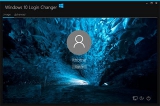 Windows 10 Login Changer 0.6
Windows 10 Login Changer 0.6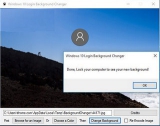 Windows 10 Login Background Changer中文版 1.0.0.0
Windows 10 Login Background Changer中文版 1.0.0.0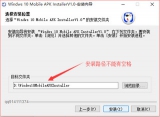 Windows 10 Mobile APK Installer 1.1
Windows 10 Mobile APK Installer 1.1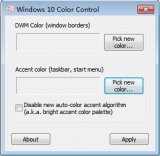 Windows 10 Color Control 1.1
Windows 10 Color Control 1.1 Windows 10 Manager中文版 3.2.9.0
Windows 10 Manager中文版 3.2.9.0 Windows 10 DPI Fix 2.2
Windows 10 DPI Fix 2.2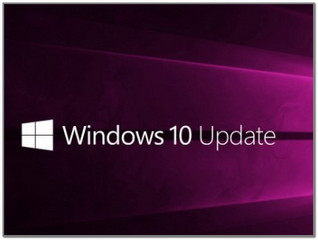 Windows 10 Build 15063.632镜像
Windows 10 Build 15063.632镜像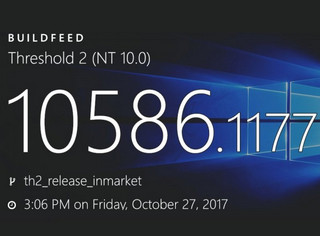 Windows 10 Build 10586.1177(KB4052232)
Windows 10 Build 10586.1177(KB4052232) Windows 10 KB4032188补丁文件
Windows 10 KB4032188补丁文件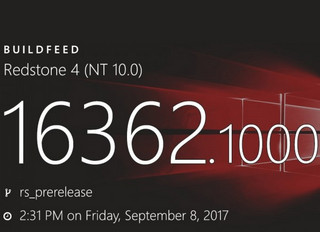 Windows 10 Build 16362镜像
Windows 10 Build 16362镜像 CleanMyPC Windows 1.10.6.2044
CleanMyPC Windows 1.10.6.2044 卸载清除 / 51.15 MB
 Windows 10 Build 17133.73更新(KB4100375)
Windows 10 Build 17133.73更新(KB4100375) 系统补丁 / 92.61 MB
 Windows 10 Manager中文版 3.2.9.0
Windows 10 Manager中文版 3.2.9.0 系统优化 / 14.9 MB
 Windows 10 Manager便携版 3.2.9.0
Windows 10 Manager便携版 3.2.9.0 系统优化 / 14.9 MB
 Windows 10 Build 17133 32-bit
Windows 10 Build 17133 32-bit 系统其它 / 4.5 GB
软件评论
请自觉遵守互联网相关政策法规,评论内容只代表网友观点,与本站立场无关!